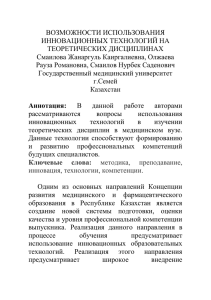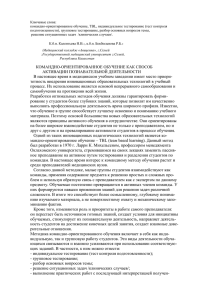Создать новый проект
advertisement
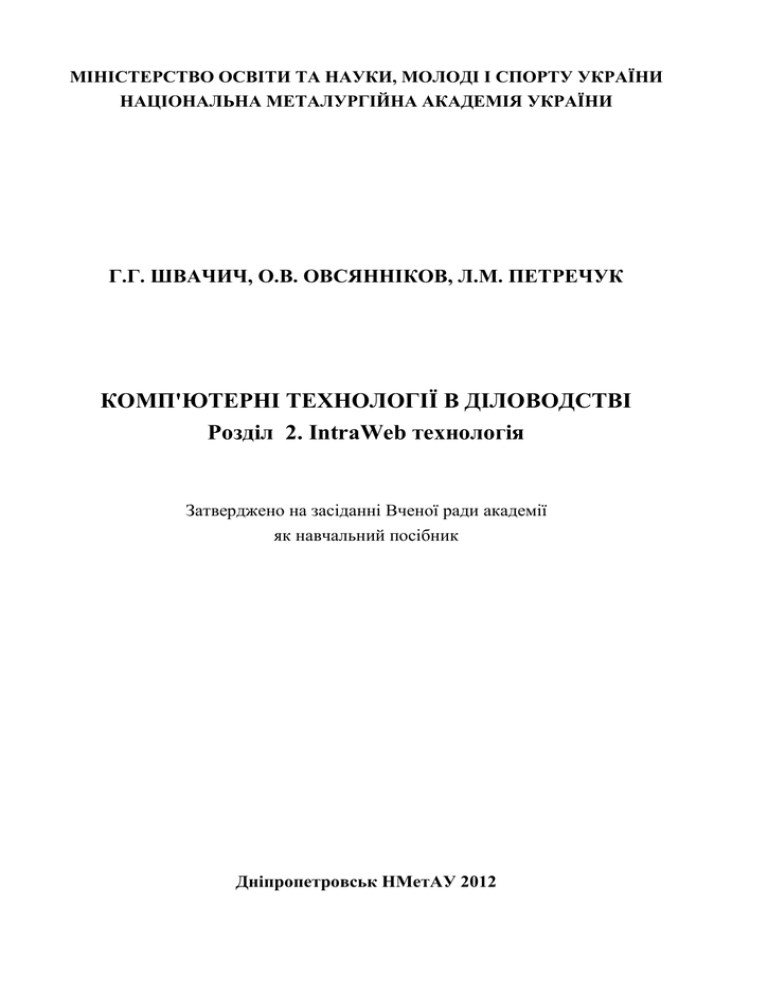
МІНІСТЕРСТВО ОСВІТИ ТА НАУКИ, МОЛОДІ І СПОРТУ УКРАЇНИ НАЦІОНАЛЬНА МЕТАЛУРГІЙНА АКАДЕМІЯ УКРАЇНИ Г.Г. ШВАЧИЧ, О.В. ОВСЯННІКОВ, Л.М. ПЕТРЕЧУК КОМП'ЮТЕРНІ ТЕХНОЛОГІЇ В ДІЛОВОДСТВІ Розділ 2. IntraWeb технологія Затверджено на засіданні Вченої ради академії як навчальний посібник Дніпропетровськ НМетАУ 2012 УДК 004 (075.8) Швачич Г.Г., Овсянніков О.В., Петречук Л.М. Комп'ютерні технології в діловодстві. Розділ 2. IntraWeb технологія: Навч. посібник (російською мовою). – Дніпропетровськ: НМетАУ, 2012. – 48 с. Викладена реалізація концепції IntraWeb технології та її застосування при створенні додатків у середовищі Delphi. Призначений для студентів напряму 6020105 – документознавство та інформаційна діяльність. Іл. 72. Табл. 8. Бібліогр.: 7 найм. Друкується за авторською редакцією. Відповідальний за випуск Рецензенти: Г.Г. Швачич, канд. техн. наук, проф. О.Г. Холод, канд. техн. наук, проф. (Дніпропетровський університет А. Нобеля) І.Г. Бутенко, канд. техн. наук, доц. (УДХТУ) © Національна металургійна академія України, 2012 © Швачич Г.Г., Овсянніков О.В., Петречук Л.М., 2012 1. ТЕХНОЛОГИЯ INTRAWEB 1.1. Общие положения IntraWeb — товарный знак программного обеспечения компании AtoZed Software, реализующий технологию быстрой разработки приложений с помощью библиотеки компонентов IW для Интернет и мобильных приложений на языке Delphi/C++, также существуют версии для других языков программирования, таких как Java, C++ Builder и Delphi for .net. Компоненты IntraWeb позволяют визуально проектировать Web серверные приложения. Библиотека компонентов IntraWeb (также известная как VCL для Web) установлена и использована в системах разработки Delphi (начиная с версий 7.0) и C++ Builder. Главное отличие от стандартной библиотеки VCL заключатся в том, что она предназначена исключительно для пользовательских интерфейсов Web. Так же, как и другие библиотеки VCL или CLX, библиотека IW имеет схожую структуру и метод программирования, но добавляет для компонентов и модулей уникальную приставку IW, к примеру, Button — IWButton или Forms — IWAppForm. IntraWeb, как средство RAD, направлена на сокращение труда и экономии времени разработчиков прикладных программ. RAD (от англ. rapid application development — быстрая разработка приложений) — концепция создания средств разработки программных продуктов, уделяющая особое внимание быстроте и удобству программирования, созданию технологического процесса, позволяющего программисту максимально быстро создавать компьютерные программы. Технология RAD предусматривает активное привлечение заказчика уже на ранних стадиях – обследование организации, выработка требований к системе. Принципы RAD технологии направлены на обеспечение трех основных ее преимуществ: высокой скорости разработки, низкой стоимости и высокого качества. 3 1.2. Структура IntraWeb-приложения Реализованная в Delphi технология IntraWeb представляет собой набор VCL-компонент, расширяющих возможности Delphi-разработчика при проектировании приложений, работающих в сети с использованием WEB-браузеров на клиентских рабочих местах. Создание такого рода приложений напоминает разработку стандартного RAD-проекта: создание формы (WEB-формы), добавление компонент, запись кода для обработчиков событий и так далее. Тем не менее IntraWeb сильно отличается от других средств разработки WEBприложений. В данной технологии нет необходимости явно применять HTMLредакторы (хотя возможность совместной работы WEB-дизайнера и программиста существует и здесь), задавать обработчики на JavaScript, как это делается, например, в WEBSnap-приложениях. IntraWeb-приложения содержат обыкновенный Pascal-код, но выполняются в окне WEB-браузера. Все преобразования в код, “понятный” WEB-браузеру (java script), производит сервер IntraWeb приложения. Говоря о структуре IntraWeb-приложения выделяют клиентскую и серверную части. Клиентская часть – это готовое IntraWeb-приложение, доступное клиентам как обычная Web-страница, загруженная в обозреватель Internet Explorer, Mozilla Firefox или Netscape Navigator. Серверная часть IntraWeb-приложения может быть реализована как: сервис операционной системы Windows-приложение расширение функциональности IIS (ISAPI-расширение) Во всех вариантах реализации IntraWeb-сервер поддерживает: SSL (англ. Secure Sockets Layer — уровень защищённых сокетов, криптографический протокол, который обеспечивает установление безопасного соединения между клиентом и сервером. SSL изначально разработан компанией Netscape Communications.) хранение состояния с идентификатором сессии средства аутентификации пользователя средства для работы с JavaScript-кодом 4 1.3. Управление формами в IntraWeb Управление формами в приложениях IntraWeb очень напоминает управление формами в обычных приложениях Delphi, но при этом имеет несколько ограничений: 1. Только одна форма может быть видимой в любой момент времени. Это связано с тем, что формы показываются в Web-браузере. 2. Нельзя использовать модальные формы. Тем не менее, в связи с тем, что только одна форма может быть видимой в любой момент времени, по существу, все формы являются модальными. 3. Формы должны принадлежать WebApplication. IntraWeb хранит список форм как часть пользовательского сеанса (session). Способ хранения форм в списке напоминает кипу (stack), при этом только что показанные формы добавляются к верху. Когда формы скрыты или освобождены (released), этот список используется для определения формы, которая должна быть показана, если явно не указано показать другую форму через вызов метода .Show формы. Обычно список форм никогда напрямую не взаимодействует с пользователем, вместо этого вызываются методы форм. Тем не менее, бывают случаи, когда непосредственное взаимодействие со списком форм может быть необходимо. Для этих случаев TIWApplication содержит несколько методов для взаимодействия со списком форм, и они задокументированы в файле справки. Отображение форм Общий формат отображения формы следующий: TFormType.Create(WebApplication).Show. Владельцем формы является WebApplication и одно из отличий от обычных приложений заключается в том, что в обычных приложениях форма показывается немедленно после того, как метод .Show вызван. В случае с приложением IntraWeb вызов метода .Show просто устанавливает форму в качестве следующей активной формы, которая будет показана после того, как событие (event) завершится и вернётся к IntraWeb. Только после выполнения события форма будет показана. 5 Экземпляр (instance) каждой формы может быть показан много раз посредством перемещения его наверх. В этом случае экземпляр формы будет представлен в списке форм в нескольких местах. Скрытие форм В обычном приложении форма может быть скрыта без уничтожения формы с помощью вызова метода .Hide. Та же функциональная возможность может быть реализована в IntraWeb с помощью вызова метода .Hide. Метод .Hide скрывает форму без её уничтожения, в отличие от метода .Release. Метод .Hide удаляет все ссылки в списке форм как и метод .Release, но не уничтожает форму. В связи с этим, необходимо сохранять ссылку на форму, если в дальнейшем она будет отображаться, в противном случае форма окажется «осиротевшей». Уничтожение форм В обычном приложении, когда форма больше не нужна, она может быть уничтожена с помощью использования методов .Free или .Destroy. В приложении IntraWeb эти методы работают аналогично, тем не менее их нельзя вызывать напрямую. Вместо этого надо вызвать метод .Release. Фактически метод .Release не уничтожает форму сразу при вызове. Форма не будет уничтожена, пока процесс (event) не завершится и не передаст управление IntraWeb. Дело в том, что метод .Release обычно вызывается процессом из самой формы, хотя так бывает не всегда. После того как вызван метод .Release, как и в обычном приложении, активной становится та форма, которая была активной до того, как разрушенная форма стала активной. Если пользователь не будет возвращаться к предыдущей форме, должен быть вызван метод .Show другой формы. Метод .Show может быть вызван как до так и после вызова метода .Release, поскольку вызов метода .Release не будет иметь никакого эффекта, пока управление не вернётся IntraWeb. После того как форма уничтожена, все ссылки на неё удаляются из списка форм. Это вызывает изменение в порядке форм, которые будут показаны когда формы скрыты или уничтожены без явного вызова метода .Show. Передача данных между формами Данные могут передаваться между формами как в обычных приложениях. Поскольку формы являются устойчивыми, информация может храниться в переменных - членах классов формы. 6 2. ПРИМЕР СОЗДАНИЯ INTRAWEB ПРИЛОЖЕНИЯ 2.1. Схема разрабатываемого приложения Примером применения IntraWeb технологии будет разработка IntraWebприложения для корпоративной системы на примере Internet-магазина. Рассматриваемая система содержит СУБД, описывающую товары и услуги и IntraWeb-приложение, позволяющее представлять пользователю в Internet предлагаемые товары и оформлять заявки на их покупку (рис.2.1). Рис. 2.1 Организация интернет магазина Согласно приведенной на рисунке 2.1 схеме администраторы магазина обеспечивают в локальной сети ведение базы данных товаров и выполняют оформление продаж, на основе поступающих через Internet заказав от клиентов. 7 2.2. Схема базы данных Базу данных, демонстрирующую работу интернет магазина, можно представить в виде двух пар связанных таблиц с отношением 1:М. Первая пара таблиц будет представлять предлагаемый перечень товаров и их описание (рис.2.2), а вторая пара описывать заявки клиентов и их заказы (рис.2.3). Рис. 2.2. Схема отношений таблиц описывающих товар Рис. 2.3. Схема отношений таблиц описывающих заказы Примечание: структура рассматриваемой базы данных предельно упрощена, так как нашей целью является демонстрация механизма транзакций. 2.3 Порядок разработки системы На основании приведенных выше схем организации работы интернет магазина (рис.2.1) и схем базы данных (рис.2.2, рис.2.3) разработка системы состоит из следующих этапов: - подготовительная стадия; - создание базы данных; - разработка СУБД «Администратор»; - создание IntraWeb приложения. 8 2.3.1. Подготовительная стадия Перед началом разработки системы необходимо определить директорий, в котором приложение будет сохранено. Для этого создадим в Windows папку с именем WEB_MAGAZINE, в которой будет размещен комплексный проект. В папке WEB_MAGAZINE создадим три папки: ADMINISTRATOR – для размещения файлов проекта ADMIN; WEBMAGAZINE – для размещения файлов WEB приложения; PRODBASE – для размещения файлов базы данных. 2.3.2. Создание базы данных Работу предлагается выполнять в следующем порядке: 1. В качестве сервера баз данных будем использовать BDE (IDAPI), а таблицы будем создавать в формате paradox. Приступим к созданию таблиц. Используя утилиту Database Desktop, создадим алиас TO_MAG к папке PRODBASE, в которой будут сохранены файлы базы данных (рис.2.4). Рис.2.4. Создание алиаса 2. Создадим в Database Desktop главную таблицу PRODACTS (рис.2.5), описывающую название товаров, имеющихся в магазине и сохраним ее по алиасу TO_MAG под именем PRODACTS. 9 Рис.2.5. Структура таблицы PRODACTS 3. Создадим связанную таблицу DESCRIPTION (рис.2.6), описывающую спецификации товаров. Примечание. Поле LINK должно иметь вторичный индекс ID. Рис.2.6. Структура таблицы DESCRIPTION 4. Сохраним созданную таблицу по алиасу TO_MAG под именем DESCRIPTION. 10 5. Создадим главную таблицу CLIENT_LIST (рис.2.7), описывающую регистрационные данные покупателя и сохраним ее по алиасу TO_MAG под именем CLIENT_LIST. Рис.2.7. Структура таблицы CLIENT_LIST 6. Создадим связанную таблицу CLIENT_ORD (рис.2.8), описывающую заявку покупателя. Примечание. Поле LINK должно иметь вторичный индекс ID. 7. Сохраним созданную таблицу по алиасу TO_MAG под именем CLIENT_ORD. Рис.2.8. Структура таблицы CLIENT_ORD 11 2.3.3. Разработка СУБД «Администратор» Работу предлагается выполнять в следующем порядке: 1. Разработку СУБД начнем с создания нового проекта, в котором изменим имя формы на MainForm. Сохраним проект в папку ADMINISTRATOR как: модуль Unit1, project ADMIN. Далее создадим модуль данных, используя репозиторий Delphi: File/New/Other (рис.2.9) и сохраним созданный модуль под именем Unit2 в папку проекта. 2. Добавим сохраненный модуль данных к проекту, выполнив команду меню Project/ Add Project. В модуле Unit1 главной формы необходимо определить использование модуля данных Unit2 (рис.2.10). В завершении выполним команду Save All, сохраняющую все файлы проекта. Рис.2.9. Выбор Data Module в репозитории Delphi Рис.2.10. Использование Unit2 12 3. Разместим в модуле следующие компоненты набора данных и компоненты связи с данными в соответствии с рисунком 2.11 и изменим их имена, согласно значениям, приведенным в таблице 2.1. Рис.2.11. Размещение компонентов в модуле данных Таблица 2.1 Значения свойства Name компонентов № п/п 1 2 3 4 5 6 7 8 Имя компонента PROD_TBL DESC_TBL CLLIST_TBL CLORD_TBL PROD_DS DESC_DS CLLIST_DS DS_ORD Класс компонента TTable TTable TTable TTable TDataSource TDataSource TDataSource TDataSource 4. Выполним одноименные соединения таблиц и компонентов связи (таблица 2.2), используя свойство DataSet компонентов класса TDataSource: Таблица 2.2 Значения свойств DataSet компонентов класса TDataSource № п/п 1 2 3 4 Имя компонента PROD_DS DESC_DS CLLIST_DS DS_ORD Значение свойства DataSet PROD_TBL DESC_TBL CLLIST_TBL CLORD_TBL 13 5. В свойстве DataBaseName всех компонентов набора данных класса TTable необходимо выбрать алиас TO_MAG, а в свойстве TableName компонентов набора данных выбрать значения, приведенные в таблице 2.3. Таблица 2.3 Значения свойств TableName компонентов класса TTable № п/п 1 2 3 4 Имя компонента PROD_TBL DESC_TBL CLLIST_TBL CLORD_TBL Значение свойства TableName PRODACTS.db DESCRIPTION.db CLIENT_LIST.db ClIENT_ORD.db 6. Теперь необходимо создать отношения 1:M между таблицами PRODACTS.db : DESCRIPTION.db, для чего в свойстве MasterSource компонента DESC_TBL выбрать значение PROD_DS, а значение свойства MasterField создать с помощью редактора свойства Field Link Designer, выбрав в списке Availabel Index значение ID (рис.2.12,а) и далее, в окнах DetailFields MasterFields соответствующие значения LINK и NUM. Для установления отношения выполнить команду Add (рис.2.12,б). а б Рис.2.12. Создание отношения 1:М для таблиц PRODACTS.db : DESCRIPTION.db 7. Создадим отношения 1:M между таблицами CLIENT_LIST.db : DESCRIPTION.db, для чего в свойстве MasterSource компонента CLORD_TBL выберем значение CLLIST_DS, а значение свойства MasterField создадим с по14 мощью редактора свойства Field Link Designer, выбрав в списке Availabel Index значение ID (рис.2.13,а), а в окнах DetailFields и MasterFields соответствующие значения LINK и NUM. Для установления отношения выполним команду Add (рис.2.13,б). а б Рис.2.13. Создание отношения 1:М для таблиц CLIENT_LIST.db : DESCRIPTION.db 8. Далее необходимо создать для каждой таблицы доменную структуру, для чего выполним поочередно двойной щелчок по компонентам набора данных PROD_TBL, DESC_TBL, CLLIST_TBL и CLORD_TBL. В открывшихся окнах редакторов выполним команду Add All Fields контекстного меню (рис.2.14). Рис.2.14. Создание доменных структур 9. Установим для всех компонентов набора данных PROD_TBL, DESC_TBL, CLLIST_TBL и CLORD_TBL значение свойства Active True и выполним команду Save All, сохраняющую все файлы проекта. 15 10. Изменим для формы значения свойств: Caption := АДМИНИСТРАТОР; BorderStyle := bsSingle; Pozition := poScreenCenter. 11. Установим в форму компонент PageControl1 и создадим в нем две закладки TabSheet1 и TabSheet2, выполнив команду контекстного меню NewPage (рис.2.15). Значение свойства Align alClient, а значение свойства Caption для закладок TabSheet и TabSheet2 установить равным “Товары” и “Заявки” соответственно. Рис.2.15. Установка компонента PageControl1 в форму и создание закладок 12. Установим на закладку TabSheet1 компонента PageControl1 компоненты (рис.2.16): Panel1 (свойство Align := alLeft); Splitter1 (свойство Color установить по желанию); Panel2 (свойство Align := alLeft). 16 Рис.2.16. Расположение компонентов в форме 13. Установим на панелях Panel1 и Panel2 компоненты Panel3, Panel4, Panel5, Panel6 как показано на рисунке 2.17. Свойство Align для компонентов Panel3, Panel5 должно иметь значение alTop, а для компонентов Panel4, Panel6 должно иметь значение alBottom. Рис.2.17. Установка компонентов 14. Далее необходимо установить на Panel1 компонент DBGrid1, а на Panel2 компоненты DBGrid2 и DBMemo1. Свойство Align компонентов DBGrid1 и DBGrid2 установить в значение alClient и alLeft соответственно, а для свойства Align компонента DBMemo1 выбрать значение alClient. Также установим на Panel4 и Panel6 компоненты DBNavigator1 и DBNavigator2 и изменить заголовки компонентов (свойство Caption) Panel3, Panel5 на значения “НАИМЕНОВАНИЕ ТОВАРА” и “СПИСОК ТОВАРОВ” соответственно, а 17 первоначальное значение свойства Caption компонентов Panel4 и Panel6 удалить. 15. Установить на компонент Panel6 кнопку Button1, изменив свойство Caption на “Загрузить” и компонент DBImage1 для свойства Stretch которого выбрать значение True. Также установить невидимый компонент диалога OpenPictureDialog1 (рис.2.18). Рис.2.18. Установка компонентов 16. Подключим компоненты DBGrid1 и DBNavigator1 к источнику данных PROD_TBL, выбрав значения свойства DataSource = DataModule2.PROD_DS. Также подключим компоненты DBGrid2 и DBNavigator2 к источнику данных DESC_TBL, выбрав значения свойства DataSource = DataModule2.DESC_DS. 17. Для компонентов DBNavigator1 и DBNavigator2 установим невидимыми кнопки Cancel и Refrash выбрав значения false для nbCancel и nbRefrash в свойствах VisibleButtons. После завершения указанных действий внешний вид закладки “Товары” должен приблизительно соответствовать рисунку 2.19. 18 Рис.2.19. Вид закладки “Товары” 18. Для изменения названий заголовков столбцов и представления данных в компонентах DBGrid1 и DBGrid2 необходимо дважды щелкнуть мышью по указанным компонентам и далее выполнить команду Add All Fields в окнах редакторов полей (рис.2.20). Рис.2.20. Вид редакторов полей компонентов DBGrid 19. Для того чтобы пользователю не выводить значения служебных и бинарных полей достаточно удалить их из редактора, выбрав соответствующие поле и выполнив команду Delete контекстного меню. Для DBGrid1 необходимо удалить поле NUM, а для DBGrid2 поля NUM, LINK, DESCRIPT и IMAGE (рис.2.21). 19 Рис.2.21. Вид редакторов полей компонентов DBGrid 20. В завершении дизайна закладки “Товары” выполним русификацию заголовков столбцов компонентов DBGrid1 и DBGrid2, а также свяжем компоненты DBMemo1 и DBImage1 с соответствующими полями набора данных, для чего: - выберем в редакторе DBGrid1 поле PRODLIST и в инспекторе объектов установим соответствующие свойства в следующие значения – Title/Caption := “НАЗВАНИЕ ТОВАРА” и Title/Alingment := taCenter; - выберем в редакторе DBGrid2 поочередно поля PRODLIST и PRICE в инспекторе объектов установим соответствующие свойств в следующие значения – для PRODLIST Title/Caption := “НАЗВАНИЕ ТОВАРА”, для PRICE := “ЦЕНА” и Title/Alingment обоих полей установим в значение taCenter. Свяжем компоненты DBMemo1 и DBImage1 с соответствующими полями набора данных (таблица 2.4) Таблица 2.4 Установление связи с полями № п/п Имя компонента 1 DBMemo1 2 DBImage1 Значение DataSource Значение DataField DataModule2.DESC_DS DESCRIPT DataModule2.DESC_DS IMAGE Значение свойства ScrollBars компонента DBMemo1 установим в значение ssBoth. Завершенный дизайн страницы должен соответствовать виду, приведеному на рисунке 2.22. 20 Рис.2.22. Дизайн страницы ”Товары” 21. Единственный методом, который нам придется реализовать, является метод загрузки графического файла (картинки) в бинарное поле. Данный метод реализуем в обработчике события onClick кнопки “Загрузить” (рис.2.23). Перед написанием метода не забудьте установить в форму компонент диалога OpenPictureDialog. Рис.2.23. Метод загрузки картинки 22. Теперь самостоятельно выполните дизайн страницы “Заявки”, которая должна соответствовать виду, приведенному на рисунке 2.24. 21 Рис.2.24. Дизайн страницы ”Заявки” 23. Необходимо определить метод для события щелчка кнопки “Обновить”. Это будет метод переоткрытия таблиц Refresh для обновления просмотра поступивших заказав (рис.2.25). Рис.2.25. Метод Refresh 24. Теперь можно записать в базу данных несколько позиций товара и описать их характеристики (рис.2.26). Рис.2.26. Запись в базу данных позиций товаров 22 2.3.4. Создание IntraWeb-приложения Работу предлагается выполнять в следующем порядке: 1. Для создания IntraWeb приложения воспользуемся репозиторием Delphi, для чего выполним команду File/New/Other главного меню (рис.2.27) и выберем на странице IntraWeb проект типа Stand Alone Application with Data Module. Указанный тип проекта включает в себя Сервер приложения, модуль главной формы и модуль данных. Рис.2.27. Выбор типа проекта в репозитории Delphi 2. В окне Select Directory необходимо выбрать путь к папке размещения файлов проекта. В нашем случае X:/WEB_MAGAZINE/WEBMAGAZINE (рис.2.28). Рис.2.28. Выбор пути размещения проекта 23 2. Выполним команду меню View/Project Manager и из окна менеджера проектов (рис.2.29) покажем все три формы (рис.2.30) Рис.2.29. Окно менеджера проектов Рис.2.30. Вид форм проекта 3. Выполним команду RUN, которая вызовет окно сервера приложения (рис.2.31). Рис.2.31. Вид окна сервера приложения 24 4. В окне сервера приложения выполним команду RUN Execute, которая должна запустить Internet Explorer с пустой Web страницей (рис.2.32). Рис.2.32. Окно Internet Explorer 5. Закроем Internet Explorer и сервер приложения, 6. Теперь приступим к реализации логики модуля данных. Установим в форму модуля данных по четыре компонента класса TТable и TDataSource (рис.2.33). Рис.2.33. Установка компонентов доступа к данным 7. Переименуем установленные компоненты, как показано на рисунке 2.34 и посредством свойства DataSet компонентов TDataSource свяжем соответствующие пары (таблица 2.5). 25 Рис.2.34. Переименование компонентов Таблица 2.5 Значения свойств компонентов № п/п 1 2 3 4 Имя компонента PROD_DS DESC_DS CLLIST_DS CLORD_DS Значение свойства DataSet PROD_TBL DESC_TBL CLLIST_TBL CLORD_TBL 8. Для всех компонентов набора данных класса TTable выбрать алиас TO_MAG в свойстве DataBaseName. В свойстве TableName компонентов набора данных выбрать значения, приведенные в таблице 2.6. Таблица 2.6 Значения свойств TableName компонентов класса TTable № п/п 1 2 3 4 Имя компонента PROD_TBL DESC_TBL CLLIST_TBL CLORD_TBL Значение свойства TableName PRODACTS.db DESCRIPTION.db CLIENT_LIST.db ClIENT_ORD.db 9. Для обеспечения отношения 1:M между таблицами PRODACTS.db : DESCRIPTION.db, в свойстве MasterSource компонента DESC_TBL необходимо выбрать значение PROD_DS, а значение свойства MasterField создать с помощью редактора свойства Field Link Designer, выбрав в списке Availabel Index значение ID (рис.2.35,а) и далее в окнах Detail Fields Master Fields соответствующие значения LINK и NUM. Для установления отношения выполнить команду Add (Рис.2.35,б). 26 а б Рис.2.35. Создание отношения 1:М для таблиц PRODACTS.db : DESCRIPTION.db 10. Создадим отношение 1:M между таблицами CLIENT_LIST.db : DESCRIPTION.db, для чего в свойстве MasterSource компонента CLORD_TBL выберем значение CLLIST_DS, а значение свойства MasterField создадим с помощью редактора свойства Field Link Designer, выбрав в списке Availabel Index значение ID (рис.2.36,а) и далее в окнах Detail Fields Master Fields соответствующие значения LINK и NUM. Для установления отношения выполнить команду Add (рис.2.36,б). а б Рис.2.36. Создание отношения 1:М для таблиц CLIENT_LIST.db : DESCRIPTION.db 11. Создадим для каждой таблицы доменную структуру, для чего выполним поочередно двойной щелчок по компонентам набора данных PROD_TBL, DESC_TBL, CLLIST_TBL и CLORD_TBL. В открывшихся окнах редакторов выполним команду Add All Fields контекстного меню (рис.2.37). 27 Рис.2.37. Создание доменных структур 12. Теперь необходимо установить для всех компонентов набора данных PROD_TBL, DESC_TBL, CLLIST_TBL и CLORD_TBL значение свойства Active равное True. 13. Далее выполним команду Save All, сохраняющую все файлы проекта. 14. Для того, чтобы модуль данных был доступен их главной формы проекта необходимо его объявить в разделе Uses модуля unit IWUnit1. Также для выполнения вычислений необходимо добавить в раздел модуль SysUtils. После объявления модуля необходимо выполнить команду Run (рис.2.38). Рис.2.38. Объявление модулей в разделе uses 15. Теперь можно приступить к дизайну главной формы приложения. Установим в форму formMain такие компоненты из палитры IWData (рис.2.39): IWDBGrid1; IWDBGrid2; IWDBImage1; IWDBMemo1. 28 Рис.2.39. Установка компонентов в форму 16. Далее свяжем установленные элементы управления с соответствующими наборами данных модуля данных (таблица 2.7). Таблица 2.7 Связь компонентов № п/п 1 2 3 4 5 6 Имя компонента IWDBGrid1 IWDBGrid2 IWDBImage1 IWDBImage1 IWDBMemo1 IWDBMemo1 Свойство DataSource DataSource DataSource DataField DataSource DataField Значение DataModule1.PROD_DS DataModule1.DESC_DS DataModule1.DESC_DS IMAGE DataModule1.DESC_DS DESCRIPT 17. Теперь можно проверить, как будут отображаться данные на нашей WEB странице. Выполним команды RUN Delphi и запущенного сервера приложения. После выполнения команды RUN сервера в Internet Explorer откроется Web страница, вид которой должен приблизительно соответствовать виду, приведенному на рисунке 2.40. 29 Рис.2.40. Вид web-страницы 18. Закроем приложение и Internet Explorer. 19. Приступим к настройке IWDBGrid1. Установим свойства Lines в состояние tlRows, а свойство Options/dgIndicator в состояние true. Далее в свойстве Columns вызовем редактор, в котором выполним команду ADD контекстного меню (рис.2.41). В свойстве редактора DataField выберем значение PRODLIST, а в свойстве LinkField значение NUM. Изменим в свойстве Title/Text текущее значение на товары, а в свойстве Title/BGColor текущее значение например на clAqua. 20. Так, как компонент IWDBGrid1 не является компонентом DBAWARE нам придется самостоятельно описать его взаимодействие с набором данных. Объявим раздел protected, в котором продекларируем процедуру GoIndNoProd (рис.2.42). 30 Рис.2.41. Редактор свойств Columns Рис.2.42. Декларирование процедуры 21. Тело процедуры опишем в секции implementation (рис.2.43). Рис.2.43. Тело процедуры GoIndNoProd 22. Создадим для обработчика события OnClick созданного поля PRODLIST, в котором вызовем созданный выше метод (рис.2.44). 31 Рис.2.44. Обработчик события поля PRODLIST 23. В исполняемом IE приложении должна отрабатываться связь между главным и подчиненным представлением данных (рис.2.45) Рис.2.45. Отработка связанных наборов данных 24. Для того чтобы выбранная запись в гриде, отображающем перечень наименований товаров, имела цветовую подсветку необходимо описать метод управления цветом. Для этого необходимо определить в разделе uses использование модуля управления графикой (рис.2.46), а в обработчике события OnRenderCell компонента IWDBGrid1 создать соответствующий метод (рис.2.47). 32 Рис.2.46. Описание используемых модулей Рис.2.47. Обработчик события OnRenderCell 25. Приступим к настройке управления компонента IWDBGrid2. Установим свойства компонента IWDBGrid2 аналогично свойствам IWDBGrid1. Свойства Lines установим в состояние tlRows, а свойство Options/dgIndicator в состояние true. Далее в свойстве Columns вызовем редактор, в котором выполним поочередно две команды ADD контекстного меню (рис.2.48). В свойстве редактора DataField для первого созданного поля выберем значение PRODLIST, а в свойстве LinkField значение NUM. Для второго созданного поля выберем значение DataField равное PRICE. Для поля PRODLIST изменим в свойстве Title/Text текущее значение на НАИМЕНОВАНИЕ, а в свойстве Title/BGColor текущее значение например на clGradientActiveCaption. Аналогично для поля PRICE определим значение Title/Text равное ЦЕНА (грн.) а значение свойства Title/BGColor установим равным $00C1C1C1. Также установим значение свойства Algnment в состояние taCenter. Рис.2.48. Определение отображаемых полей 33 29. В разделе protected объявим защищенный метод GoIndNoDesc (рис.2.49), тело процедуры (рис.2.50, а) и вызов метода опишем в обработчике события OnClick поля PRODLIST (рис.2.50, б). Рис.2.49. Декларирование метода а) б) Рис.2.50. а) процедура GoIndNoDesc, б) обработчик события OnClick поля PRODLIST 30. Создадим метод подсветки выбранного товара. Данный метод опишем в обработчике события OnRenderCell компонента IWDBGrid2 (рис.2.51). Рис.2.51 Обработчик события OnRenderCell 34 31. Скомпилируем приложение и проверим его работу. При выборе товаров в IWDBGrid1 и IWDBGrid2 их представления и вид должны изменяться (рис.2.52). Рис.2.52. Управление выбором товара 32. Сохраним проект и приступим к разработке корзины покупателя. Установим в модуль данных два компонента ClientDataSet1 и DataSource1 (рис.2.53), которые соответственно переименуем в REQ_CDS и REQ_DS (рис.2.54). Рис.2.53. Установка компонентов в модуль данных 35 Рис.2.54. Именование компонентов в модуле данных Свяжем компонент REQ_DS с компонентом REQ_CDS посредством свойства DataSet. 33. Создадим структуру виртуального набора данных для компонента REQ_CDS, который будет содержать записи покупок. Для создания виртуального набора данных необходимо дважды щелкнуть мышкой по компоненту и в открывшемся редакторе используя контекстное меню выполнить команду New Field (рис.2.55) и создать поля, соответственно рисункам 2.56, 2.57. Рис.2.55. Создание поля NUM 36 Рис.2.56. Создание поля CL_REQ Рис.2.57. Создание поля PRICE 34. Выберем в модуле данных компонент REQ_CDS и создадим для него DataSet выполнив одноименную команду контекстного меню Create DataSet. 35. Теперь продолжим разработку главной формы. Установим в форму компонент IWRectangle, четыре кнопки IWBUTTON, три поля ввода IWEDIT, три метки IWLabel и компонент класса TIWDBGrid (рис.58). Компоненты разместим в форме ниже ранее установленных 4-х компонентов. Определим свойства компонентов согласно таблице 2.8. 37 Рис.2.58. Размещение компонентов в форме. Таблица 2.8 Значения свойств компонентов № п/п 1 Класс компонента TIWBUTTON TIWBUTTON 2 TIWBUTTON 3 4 5 6 7 TIWBUTTON TIWLABEL TIWLABEL TIWLABEL TIWEDIT 8 TIWEDIT 9 TIWEDIT 10 Свойство NAME CAPTION NAME CAPTION VISIBLE NAME CAPTION NAME CAPTION CAPTION CAPTION CAPTION NAME TEXT VISIBLE NAME TEXT VISIBLE NAME TEXT VISIBLE Значение SHOWBTN КУПИТЬ GOBTN ОТПРАВИТЬ ЗАКАЗ FALSE ADDBTN ДОБАВИТЬ В КОРЗИНУ DELBTN УДАЛИТЬ ИМЯ ГОРОД ТЕЛЕФОН NameEdit Пусто FALSE SityEdit Пусто FALSE PhoneEdit Пусто FALSE 36. Настроим компонент IWDBGrid3, установив свойства DataSource := DataModule1.REQ_DS, Option/Indicator := true и Lines := tlRows. В редакторе полей Columns добавим соответствующие поля (рис.2.59). Выберем для первого 38 поля значение DataField := NUM, для второго DataField := CL_REQ и LinkField := NUM, для третьего DataField := PRICE. Рис.2.59. Вид редактора полей Columns 37. Русифицируем и оформим заголовки полей, как показано на рисунке 2.60. Рис.2.60. Вид сетки, отображающей корзину заказов 38. Продекларируем процедуру GoIndNoREQ (рис.2.61) и опишем ее (рис.2.62). Рис.2.61. Декларирование процедуры GoIndNoREQ Рис.2.62. Описание процедуры GoIndNoREQ 39 а) б) 39. Напишем обработчики событий onClick кнопки ADDBTN “ДОБАВИТЬ В КОРЗИНУ” и кнопки DELBTN “УДАЛИТЬ” (рис.2.63, рис.2.64). Рис.2.63. Обработчик события onClick кнопки ADDBTN Рис.2.64. Обработчик события onClick кнопки DELBTN 40. Запустим приложение и проверим его функциональность (рис.2.65). 40 Рис.2.65. Проверка функциональности приложения 41. Напишем обработчик события onClick для кнопки SHOWBTN “КУПИТЬ” (рис.2.66). Рис.2.66. Обработчик события onClick для кнопки SHOWBTN 42. Транзакции базы данных при покупке товара и формирование пакета заказа напишем в личном методе TransPack (рис.2.67, рис.2.68). 41 Рис.2.67. Декларирование процедуры TransPack 43. В обработчике события onClick для кнопки GOBTN “ОТПРАВИТЬ ЗАКАЗ” (рис.2.69) опишем всю логику управления процедуры оформления заказа. 44. Теперь можно скомпилировать проект, проверить его функциональность. Выполним полную проверку функциональность системы, для чего запустим из рабочих папок WEB-приложение и приложение Администратор (Admin.exe). При покупке товара должны быть заполнены все поля и в корзине должен быть выбран покупаемый товар. Иначе при выполнении покупки будет выведено соответствующее сообщение-предостережение. 42 Рис.2.68. Реализация метода TransPack Рис.2.69 Обработчик события onClick кнопки GOBTN “ОТПРАВИТЬ ЗАКАЗ” 43 45. Сделайте несколько покупок от имени разных покупателей, а затем выполните команду “Обновить” в приложении Администратор. На странице заявки Вы увидите заявки на покупки, сделанные покупателями (рис.2.70, рис.2.71). Рис.2.70. Выполнение покупки товара 44 Рис.2.71. Поступление заявок 46. В завершении работы определим реальный IP адрес и порт, который будет идентифицировать наш сайт. Для этого в свойстве BoundIP модуля сервера приложения IWServerController укажем IP адрес 127.0.0.1, в свойстве порт значение порта равное 1001, а в свойстве StartCmd значение start. Теперь запустим сервер приложения и отдельно запустим Интернет эксплорер Windows, в командном поле которого введем адрес http://127.0.0.1:1001/start (рис.2.72) и выполним команду перейти. Рис.2.72. Ввод адреса в командную строку После выполнения команды в окне IE откроется созданный нами сайт. Примечание. Вследствие того, что в Delphi 7 установлена trial версия IntraWeb, другие IP адреса использовать нельзя. Для полноценной разработки IntraWeb приложений необходимо приобрести и установить коммерческую версию IntraWeb библиотеки. 45 ЛИТЕРАТУРА 1. А. Архангельский. Программирование в Delphi 7. – К.: Каравела, 2008. – 832 с. 2. С. Бобровский., Delphi 7. Учебный курс. – Ростов на Дону: Феникс, 2008. – 452 с. 3. М. Фленов. Библия Delphi (3-е издание). – СПб.: – BHV, 2010. – 740 с. 4. А. Хомоненко, В. Гофман, Е. Мещеряков, В. Никифоров. Delphi 7. Наиболее полное руководство. – СПб.:БХВ-Петербург, 2010. – 616 с. 5. IntraWeb Documentation. Manual and Tutorials. CopyrightÓ 2003–2006, Nevrona Designs. 6. С. Бобровский. Технология IntraWeb. Разработка приложений для бизнеса. Учебный курс. – Харьков: Фолио, 2011. – 322 с. 7. IntraWeb – VCL для Web, http://www.atozed.com/intraweb/index.ru.aspx. 46 СОДЕРЖАНИЕ стр. 1. ТЕХНОЛОГИЯ INTRAWEB…………………………………………………. 3 1.1. Общие положения………………………………….……………………. 3 1.2. Структура IntraWeb-приложения………………………………………. 4 1.3. Управление формами в IntraWeb…………………………….…………. 5 2. ПРИМЕР СОЗДАНИЯ INTRAWEB ПРИЛОЖЕНИЯ………….………….. 7 2.1. Схема разрабатываемого приложения…………………………………. 7 2.2. Схема базы данных……………………………………………………… 8 2.3. Порядок разработки системы…………………………………………… 8 2.3.1. Подготовительная стадия…………………………………………. 9 2.3.2. Создание базы данных……………………………………………. 9 2.3.3. Разработка СУБД «Администратор»…………………………….. 12 2.3.4. Создание IntraWeb-приложения…………………………………. 23 ЛИТЕРАТУРА…………………………………………………………………… 46 47 Навчальне видання Швачич Геннадій Григорович Овсянніков Олександр Васильович Петречук Ліна Миколаївна КОМП'ЮТЕРНІ ТЕХНОЛОГІЇ В ДІЛОВОДСТВІ Розділ 2. IntraWeb технологія Навчальний посібник Тем. план 2012, поз.240 Підписано до друку 26.06.2012. Формат 60х84 1/16. Папір друк. Друк плоский. Облік.-вид. арк. 2,82. Умов. друк. арк. 2,79. Тираж 100 пр. Замовлення № 100. Національна металургійна академія України 49600, м. Дніпропетровськ-5, пр. Гагаріна, 4 _______________________________ Редакційно-видавничий відділ НМетАУ 48